تغيير تنسيق عرض البيانات في SPSS
يمكنك بسهولة تغيير تنسيق عرض البيانات في الجداول المحورية Pivot Tables في SPSS.
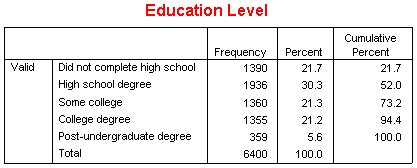
1. إذا لم يتم تنشيطه بالفعل، فانقر نقرًا مزدوجًا فوق جدول “مستوى التعليم” Education Level لتنشيطه.
2. انقر فوق تسمية عمود “النسبة المئوية” Percent لتحديده.
3. من قائمة “تحرير” Edit أو من القائمة المنبثقة التي تظهر بالنقر بزر الماوس الأيمن، اختر:
حدد> خلايا البيانات…
Select > Data Cells…
4. من قائمة التنسيق Format أو من القائمة المنبثقة التي تظهر بالنقر بزر الماوس الأيمن، اختر “خصائص الخلية” Cell Properties.
5. انقر فوق علامة التبويب “تنسيق القيمة” Format Value.
6. اكتب “صفر” 0 في حقل “الكسور العشرية” Decimals لإخفاء جميع الكسور العشرية في هذا العمود.
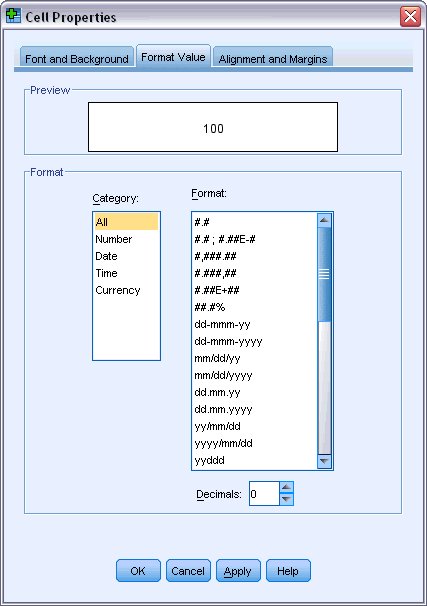
7. حدد النوع الذي تريده من قائمة “الفئة” Category، ثم حدد التنسيق لهذا النوع في قائمة “التنسيق” Format.
8. انقر فوق زر “موافق” OK أو زر “تطبيق” Apply لتطبيق التغييرات الخاصة بك.
يظهر الجدول بعد تغيير تنسيق عرض البيانات في SPSS كما يلي:
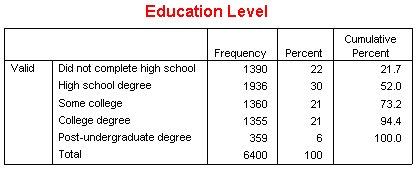
الكسور العشرية مخفية الآن في عمود النسبة المئوية.
المصدر
- كتاب برنامج التحليل الإحصائي SPSS خطوة خطوة، د. م. مصطفى عبيد، مركز البحوث والدراسات متعدد التخصصات، إسطنبول، تركيا، 2022.
- الموقع الرسمي لشركة IBM – برنامج SPSS